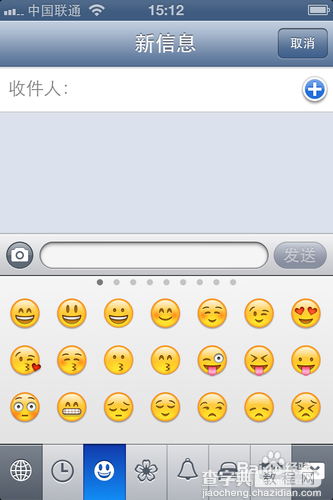iphone4s不越狱添加表情符号方法在发短信时可直接使用
发布时间:2016-12-21 来源:查字典编辑
摘要:iphone4s不越狱也可以使用表情符号哦,其实Ios自带有表情符号键盘,今天就教大家怎么添加表情符号,这样以后再发短信就可以直接使用,非常...
iphone4s不越狱也可以使用表情符号哦,其实Ios自带有表情符号键盘,今天就教大家怎么添加表情符号,这样以后再发短信就可以直接使用,非常不错哦!
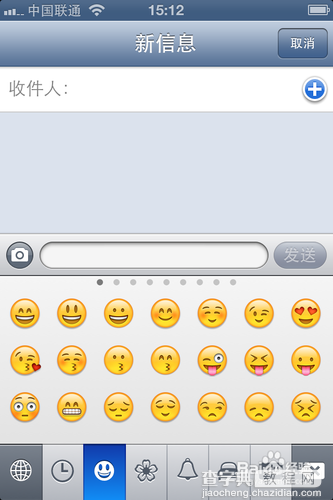
步骤
1、在iphone的桌面里,选择“设置”
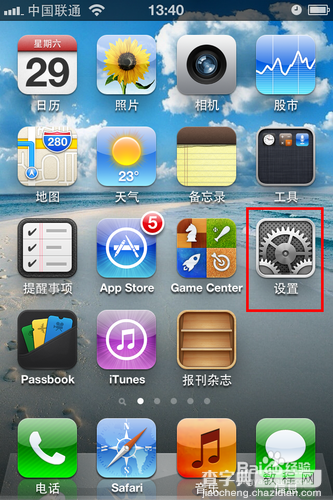
2、在设置菜单里,选择“通用”
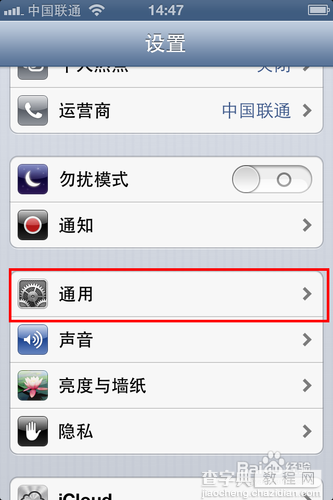
3、在通用里面,再选择“键盘”
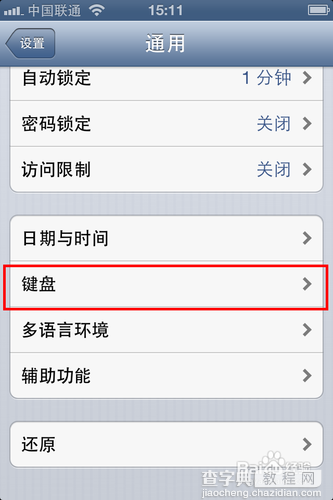
4、然后在键盘选项里,还有个键盘,有些系统下是国际键盘。
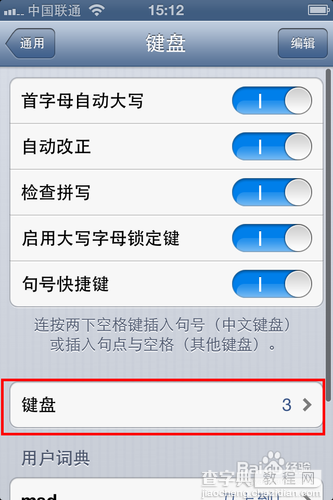
5、在键盘设置里,选择“添加新键盘”
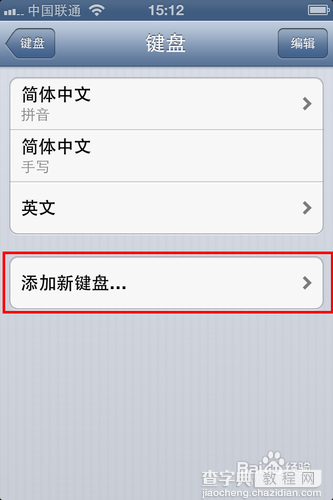
6、然后在打开的键盘选项中,选择“表情符号”,勾选。
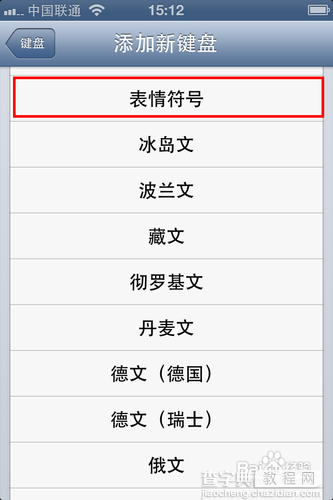
7、勾选后,会跳出键盘设置下,可以看到表情符号在键盘选项中,证明添加成功。
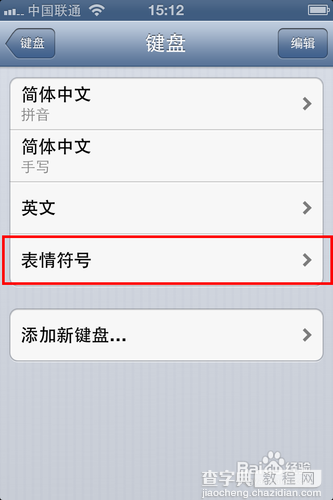
8、然后打开输入框,会在键盘切换中,看到多了个表情符号键盘,这样输入的时候就可以自由添加表情啦